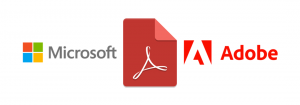Windows 11 Build 25324:n piilotetut ominaisuudet ja niiden käyttöönotto
Canaryn uusin julkaisu, Windows 11 Build 25324, jonka Microsoft julkaisi viime yönä, sisältää useita piilotettuja ominaisuuksia. Vaikka jotkut niistä ilmoitettiin asteittaiseksi käyttöönotoksi, kuten animoidut widget-kuvakkeet, toiset ovat piilossa käyttöjärjestelmän sisällä. Tässä ovat ominaisuudet ja niiden käyttötavat.
Ota piilotetut ominaisuudet käyttöön Windows 11 Build 25324:ssä
- Lataa ViVeTool osoitteesta GitHub.
- Sijoita tiedostot ladatusta ZIP-arkistosta kohteeseen c:\vivetool kansio. Saat seuraavan suoritettavan tiedoston polun: c:\vivetool\vivetool.exe.
- Paina nyt Voittaa + Xja valitse Pääte (järjestelmänvalvoja) valikosta.
- Vuonna PowerShell (Ctrl + Siirtää + 1) tai Komentokehote (Ctrl + Siirtää + 2) -välilehti, kirjoita alla olevat komennot ja paina Tulla sisään. Esim.
c:\vivetool\vivetool /enable /id: 42934589animoiduille widget-kuvakkeille. - Käynnistä Windows 11 uudelleen.
- Jos haluat kumota muutoksen myöhemmin, suorita päinvastainen komento:
c:\vivetool\vivetool /enable /id:, ja käynnistä käyttöjärjestelmä uudelleen.
Animoidut widget-kuvakkeet
Microsoft testaa animoituja kuvakkeita tehtäväpalkin Widgets-painikkeelle. Animaatio toistetaan, kun siirrät hiiren widgetien päälle tai napsautat niitä, sekä kun uusi ilmoitus saapuu. Tällä hetkellä ainoat animaatioita tukevat widgetit ovat Sää ja talous.
Microsoft ottaa tämän ominaisuuden käyttöön asteittain, mutta voit aktivoida sen heti. Suorita seuraava komento
c:\vivetool\vivetool /enable /id: 42934589
Käynnistä Windows 11 uudelleen, niin saat seuraavat animaatiot.
Widgetit tehtäväpalkissa ilmaisinalueen vieressä
Microsoft testaa uusia asetteluja widgeteille. Kun tehtäväpalkki on tasattu vasemmalle, niiden painike näkyy oikealla, lähempänä ilmaisinaluetta.
Uusi toimintatapa muistuttaa Windows 10:n Uutiset ja kiinnostuksen kohteet -ominaisuuden. Voit aktivoida sen seuraavalla ViVeTool-komennolla.
c:\vivetool\vivetool /enable /id: 43214488
Mahdollisuus luoda virtuaalilevy asetuksissa
Tämä ominaisuus mahdollistaa VHD- ja VHDX-virtuaalilevyjen hallinnan. Virtual Machines tunnistaa nämä tiedostomuodot, ensinnäkin Microsoftin Hyper-V. Myös muut valtavirran ratkaisut mahdollistavat niiden käytön.
The Järjestelmä > Tallennus > Levy ja taltiot sivu sisältää uuden vaihtoehdon virtuaalisen aseman luomiseen. Se avaa uuden valintaikkunan, jossa voit määrittää levytyypin, sen koon ja sijainnin. Tämän jälkeen voit määrittää osiotaulukon tyypin (GPT tai MBR) ja alustaa levyn. Seuraava komento ottaa sen käyttöön.
c:\vivetool\vivetool /enable /id: 42401084
Pikanäppäin aloittaa näytön videotallennus
Build 23419 mahdollistaa oman pikanäppäimen määrittämisen Voittaa + Siirtää + R Snipping-työkalun videotallennusominaisuuteen. Se korvaa oletuskuvakaappausominaisuuden, joka avautuu, kun painat näitä näppäimiä.
Komento ottaa käyttöön uusi toimintatapa on c:\vivetool\vivetool /enable /id: 42063280.
Älä unohda käynnistää Windows 11 uudelleen.
Näytä verkkosivustoja selaushistoriastasi
Toinen aloitusvalikkoon liittyvä muutos on "Näytä verkkosivustoja selaushistoriastasi" Voit sisällyttää tai sulkea pois äskettäin vierailemasi Web-sivustot Käynnistä-valikon suosituksista. Ne näkyvät alareunan "Suositellut"- tai "Sinulle"-osiossa.
Voit näyttää tai piilottaa sen seuraavalla komennolla:
c:\vivetool\vivetool /enable /id: 42905461
ReFS 3.10
ReFS on seuraavan sukupolven tiedostojärjestelmä, jolla on parempi suorituskyky, luotettavuus ja vähemmän ylimääräisiä kustannuksia. Se tukee myös suurempia asemia ja tietolohkoja kuin NTFS.
Windows 11 Build 25324 esittelee uuden ReFS-version 3.10. Se korvasi nopeasti version 3.9, joka oli saatavilla versioissa 22598-25314.
ReFS dev -aseman luominen asetuksissa
Uuden ReFS-version lisäksi voit nyt ottaa käyttöön käyttöliittymän, jonka avulla voit luoda ReFS-aseman muutamalla napsautuksella. Vaihtoehto näkyy alla Yksityisyys ja turvallisuus > Kehittäjille in asetukset sovellus.
Sama vaihtoehto näkyy myös Järjestelmä > Tallennus > Levy ja taltiot.
Uusi käyttöliittymä voidaan ottaa käyttöön näillä kolmella komennolla, jotka olet suorittanut yksitellen.
- c:\vivetool\vivetool /enable /id: 40347509
- c:\vivetool\vivetool /enable /id: 41878171
- c:\vivetool\vivetool /enable /id: 42866187
Uusi ReFS-ryhmäkäytäntö
Asetuksissa piilotetun ReFS Dev -aseman luomisen lisäksi Windows 11 Build 25324 sisältää myös siihen liittyvän ryhmäkäytännön
ReFS-tuki fsutilissa
GUI-työkalujen lisäksi vanha kunnon konsolityökalu fsutil tukee nyt kehittäjätaltioiden käyttöönottoa/poistamista koneeltasi. Käsky siihen on fsutil devdrv käytössä.
Myös "fsutil volume devinfo/settrust" -vaihtoehdot ovat nyt osa "fsutil devdrv" -argumentteja.
Uusi Desktop Spotlight -käyttöliittymä
Ehkä muistat, että Microsoft työskentelee uuden parissa Spotlight UI. Se saa pian monipuolisemman käyttöliittymän, jonka avulla voit näyttää otsikon ja kuvauksen sekä oppia lisää työpöydällä näkyvästä kuvasta Spotlightin avulla. Lisäksi testataan uusia tapoja vaihtaa muihin kuviin esikatselun, koko näytön ja minimoinnin avulla.
Spotlight-käyttöliittymän uusi toteutus saattaa tulla laajemman yleisön saataville jo seuraavassa versiossa. Tältä se näyttää rakennuksessa 25324:
Jos haluat kokeilla sitä, suorita nämä komennot:
c:\vivetool\vivetool.exe /enable /id: 39710659c:\vivetool\vivetool.exe /enable /id: 40268500c:\vivetool\vivetool.exe /enable /id: 39880030
Bing Highlights -painike tehtäväpalkin hakukentässä
Microsoft ottaa vähitellen käyttöön napsautettavan Bing AI -haun korostuspainikkeen tehtäväpalkissa. Painike avaa Bing Chatin Edgessä. Voit käyttää sitä heti suorittamalla seuraavat kaksi komentoa,
c:\vivetool\vivetool /enable /id: 43349158c:\vivetool\vivetool /enable /id: 43572857
Huomautus: Ottamalla tunnuksen käyttöön 43572857 vain (ilman ID: n käyttöönottoa 43349158) saat tehtäväpalkin hakukentän oikealle puolelle 'pallo'-painikkeen. Se todennäköisesti avaa tulevaisuudessa verkkosivun, jossa on yksityiskohtaiset tiedot päivän tapahtumasta.
Se siitä.
Kaikki krediitit menevät @PhantomOfEarth, @kirja on suljettu, ja @XenoPanther. Kiitämme heitä havaintojensa jakamisesta!
Jos pidät tästä artikkelista, jaa se alla olevien painikkeiden avulla. Se ei vie sinulta paljon, mutta se auttaa meitä kasvamaan. Kiitos tuestasi!